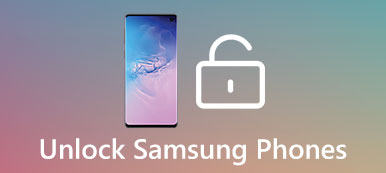Quelle que soit la marque de votre téléphone Android, il est probable qu'un écran de verrouillage devienne le premier écran affiché chaque fois que vous allumez votre appareil. Aujourd'hui, nous avons plus d'options de verrouillage d'écran que jamais auparavant, par exemple code PIN, code d'accès, modèle, empreinte digitale, etc. Ils empêchent les autres et parfois même vous-même d'accéder à votre appareil et à vos applications. Si votre smartphone est toujours placé dans un endroit sûr, il n'est pas du tout nécessaire d'activer l'écran de verrouillage. Par conséquent, nous allons partager les guides sur la façon de désactiver l'écran de verrouillage dans ce tutoriel.

Tout d'abord, vous perdez la garantie après avoir rooté votre tablette / téléphone Android. Cela signifie que vous ne pouvez pas bénéficier du support technique gratuit de votre fabricant. D'autre part, votre téléphone est exposé à davantage de risques de sécurité.
Chaque application qui accorde le privilège d'accès root est capable de collecter toutes les informations et données sur votre appareil. Plus important encore, vous devez effectuer le processus de root Android avec beaucoup de soin. Toute opération incorrecte peut entraîner des conséquences graves, telles que la destruction des données stockées sur votre appareil, le plantage du téléphone ou de la tablette, etc.
Par conséquent, nous allons nous concentrer sur tout ce que vous devez savoir sur la manière d’enraciner un téléphone ou une tablette Android. En passant quelques minutes à lire le message, vous pouvez apprendre pourquoi le téléphone root Android et les méthodes multiples.
- Partie 1: Comment désactiver l'écran de verrouillage
- Partie 2: Conseils pour désactiver l'écran de verrouillage
- Partie 3: Comment activer l'écran de verrouillage
Partie 1: Comment désactiver l'écran de verrouillage
Désactiver le verrouillage de l'écran signifie que vous avez configuré le verrouillage de l'écran. Et les méthodes pour l'éteindre sont différentes selon que vous vous souveniez du code ou non.
Méthode 1: désactiver l'écran de verrouillage avec un mot de passe
Nous utilisons un Samsung Galaxy S5 comme exemple. Les détails peuvent être un peu différents sur différents appareils.
Étape 1: Déverrouillez votre smartphone avec votre mot de passe. Accédez à la barre des applications et ouvrez l'application Paramètres.
Étape 2: Faites défiler l'écran vers le bas, recherchez et tapez sur l'écran de verrouillage, puis appuyez sur l'option de verrouillage de l'écran.
Étape 3: Lorsque vous y êtes invité, entrez le code PIN, qui est généralement un code d'accès à quatre chiffres. Appuyez ensuite sur Continuer pour accéder à l'écran de verrouillage de l'écran.
Étape 4: Ensuite, sélectionnez Aucun dans la liste. Cela désactivera immédiatement l'écran de verrouillage. Pour le tester, appuyez sur le bouton d'alimentation puis relâchez-le rapidement pour éteindre votre écran, puis appuyez sur le bouton d'alimentation pour faire apparaître l'écran. Il ne vous demandera pas d'entrer un mot de passe.
Méthode 2: Désactiver l'écran de verrouillage sans mot de passe
Parfois, les gens oublient le mot de passe de leur écran de verrouillage pour diverses raisons. Ensuite, vous ne pouvez pas désactiver l'écran de verrouillage normalement. Heureusement, le gestionnaire d'appareils Android de Google est capable de supprimer l'écran de verrouillage sans mot de passe.
Étape 1: Assurez-vous que vous avez configuré votre compte Google sur votre smartphone. Mettez votre appareil en ligne via cellulaire ou Wi-Fi.
Étape 2: Allumez un ordinateur, lancez votre navigateur et visitez www.google.com/android/devicemanager. Connectez-vous au compte Google et au mot de passe associé sur votre téléphone.
Étape 3: Ensuite, l'emplacement de votre téléphone sur l'interface ADM et trois options, Sonnerie, Verrouiller et Effacer, vous seront présentés.
Étape 4: Cliquez sur le bouton Effacer. Lorsque vous y êtes invité, lisez attentivement l'avertissement et appuyez de nouveau sur Effacer pour commencer à désactiver l'écran de verrouillage et effacer toutes les données personnelles et les paramètres de votre appareil.
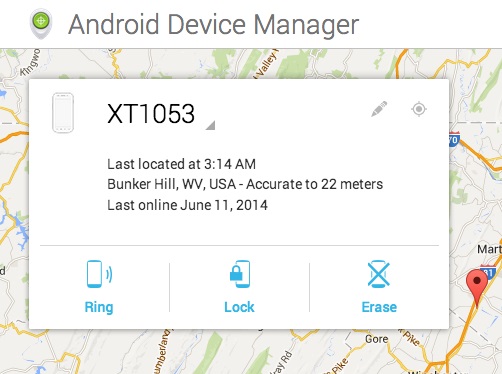
Partie 2: Conseils pour désactiver l'écran de verrouillage
Lorsqu'il s'agit de désactiver l'écran de verrouillage sur un téléphone Android, il y a quelques conseils que vous feriez mieux de suivre:
1. Assurez-vous que vous n'avez pas besoin d'un écran de verrouillage avant de l'éteindre. Il est logique que Google ait introduit le verrouillage d'écran et que les fabricants continuent d'améliorer la technologie de verrouillage d'écran. Comme mentionné précédemment, il s'agit de la mesure de sécurité la plus importante sur les appareils Android. Donc, si vous souhaitez le désactiver, assurez-vous qu'aucune confidentialité, telle que le mot de passe de carte de crédit, les contacts, etc., ne se trouve sur votre téléphone.
2. Choisissez un verrouillage d'écran approprié. Si vous abandonnez l'idée de désactiver l'écran de verrouillage, un verrouillage d'écran approprié peut être un autre problème. Il existe de plus en plus d'options de verrouillage d'écran, comme la dernière reconnaissance faciale. Parmi les verrous d'écran traditionnels, le mot de passe est plus sûr que le motif, car il offre plus de possibilités. La biométrie est meilleure en matière de sécurité, mais pas aussi stable que les serrures traditionnelles. Donc, vous feriez mieux de définir un verrouillage d'écran de sauvegarde lorsque vous utilisez l'empreinte digitale et d'autres données biométriques.
3. Apprendre un outil de récupération de données pour Android est important. Comme vous pouvez le constater, lorsque vous désactivez le verrouillage de l'écran sans mot de passe, toutes vos données seront effacées. De plus, tout le monde pouvait ouvrir l'appareil sans verrouiller l'écran, ce qui présente également des risques de perte de données. À partir de ce moment, nous recommandons la récupération de données Apeaksoft Android.
Recommander: récupération de données Android
Récupération de données Android
- Récupérez les données perdues sur les appareils Android en quelques minutes.
- Valable dans diverses situations, telles que suppression accidentelle, réinitialisation d'usine, verrouillage de l'écran, blocage ou blocage du système, écran noir, etc.
- Contacts d'assistance, historique des appels, SMS, MMS, photos, vidéos, musique, documents, applications, données d'applications et autres types de données Android.
- Travaillez sur une gamme plus large d'appareils Android tels que Samsung, HTC, LG, Sony, MOTO, Google, etc.
- Récupérez les données perdues avec leur qualité et leur statut d'origine sans détruire les données existantes sur votre téléphone.
- Disponible pour Windows 10 / 8 / 8.1 / 7 / XP et Mac OS.
En bref, c'est le meilleur moyen d'éviter la perte de données lorsque vous activez ou désactivez le verrouillage de l'écran de verrouillage sur Android.

Partie 3: Comment activer l'écran de verrouillage
De manière générale, nous vous suggérons de l'activer si vous avez désactivé le verrouillage de l'écran sur votre téléphone. Il s’agit de la dernière ligne de mesures de sécurité en vigueur pour protéger votre vie privée, vos informations et vos fichiers.

Étape 1: Allumez votre smartphone, dirigez-vous vers Paramètres-> Sécurité ou Écran de sécurité et verrouillage-> Verrouillage de l'écran.
Étape 2: Maintenant, vous pouvez récupérer votre verrouillage d’écran favori et l’activer:
Slide Lock: Déplacez un curseur pour déverrouiller l'écran. Ce n'est pas préférable pour protéger votre appareil.
Verrouillage de motif: Déverrouillez votre écran en dessinant un motif enregistré composé d'au moins quatre points connectés.
Code PIN: un verrou PIN est un mot de passe à quatre chiffres, généralement utilisé comme moyen de sauvegarde pour désactiver l'écran de verrouillage.
Verrouillage du mot de passe: Incluez des chiffres, des caractères et / ou des symboles.
Verrouillage vocal: Ce verrou est disponible pour les derniers systèmes Android. Il ne peut être déverrouillé que par votre voix et certains mots.
Verrouillage des empreintes digitales: il s'agit de la biométrie la plus répandue sur les smartphones. Une fois activé, vous pouvez accéder à votre appareil en plaçant votre doigt sur le capteur d’empreintes digitales, qui est équipé sur la plupart des nouveaux modèles de téléphones Android.
Étape 3: Après avoir activé le verrouillage de l'écran, vous devez déverrouiller l'écran avec votre mot de passe chaque fois que vous accédez à votre appareil.
Remarque: Android O / N / M vous permet également de définir un fond d'écran, des widgets, des notifications et plus encore sur l'écran de verrouillage.
Tu pourrais avoir besoin de: Comment contourner l'écran de verrouillage de l'iPhone
Conclusion
Selon un sondage récent, certaines personnes ne savent pas comment désactiver le verrouillage de l'écran. Selon le partage ci-dessus, vous devez connaître la méthode pour désactiver l’écran de verrouillage clairement. Ce sont des paramètres importants sur Android, mais la procédure est assez simple. Comparé à d'autres paramètres personnalisés, l'écran de verrouillage est non seulement fonctionnel, mais offre également plus d'options personnalisées. Nous espérons que nos guides et suggestions vous seront utiles.